Kai naudojatės „Discord“ programa iš „Windows 10“ kompiuterio, galite pamatyti klaidos pranešimą „Pagrindiniame procese įvyko„ javascript “klaida“. Dėl nesantaikos failų sugadinimo ar tam tikrų garso paslaugų nebuvimo ši problema gali kilti jūsų kompiuteryje. Norėdami išspręsti šią problemą kompiuteryje, atlikite šiuos veiksmus tiksliai.
1 taisymas - paleiskite ir automatizuokite konkrečią paslaugą
Kokybiška „Windows Audio Video Experience“ paslauga yra būtina, kad „Discord“ tinkamai veiktų.
1. Dešiniuoju pelės mygtuku spustelėkite Langass piktogramą, tada spustelėkite „Bėk“.
2. Po to įveskite „paslaugos.msc“. Tada spustelėkite „Gerai“.

3. Kai atsidarys langas Paslaugos, eikite žemyn per paslaugų sąrašą ir raskiteKokybiška „Windows Audio Video“ patirtis”Paslauga.
4. Dukart spustelėkite ant jo, kad galėtumėte jį pasiekti.
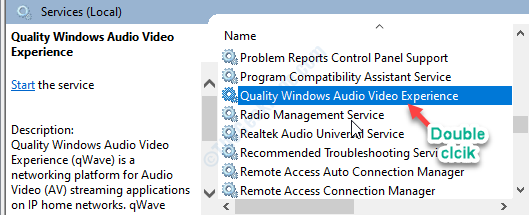
5. Kai pasirodys langas Ypatybės, spustelėkite rodyklę žemyn ties „Startup type:“. Tada spustelėkite „Automatinis“.
6. Tada patikrinkite, ar paslauga jau veikia, ar ne. Jei jis yra „Sustabdytas“, spustelėkite „Pradėti“*.
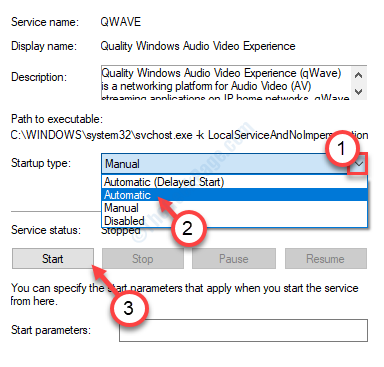
7. Norėdami išsaugoti automatikos parametrus, spustelėkite „Taikyti“. Tada spustelėkite „Gerai“.

Pabandykite dar kartą prisijungti prie nesantaikos.
[
*PASTABA–
Kai kurie vartotojai gali pastebėti šį pranešimą palietę mygtuką „Pradėti“.
„Windows“ nepavyko paleisti paslaugos vietiniame kompiuteryje. Klaida 1079: šiai paslaugai nurodyta paskyra skiriasi nuo paskyros, nurodytos kitoms tame pačiame procese veikiančioms paslaugoms.
Jei matote šį klaidos pranešimą, atlikite šiuos veiksmus ~
1. Dukart spustelėkite „Kokybiška „Windows Audio Video“ patirtis“Vėl paslauga.
2. Lange Ypatybės eikite į „PrisijungtiSkirtuką.
3. Čia spustelėkite „Naršyti“Parinktį.
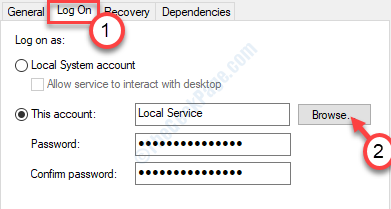
4. Dabar palieskite „Išplėstinė“Parinktį.
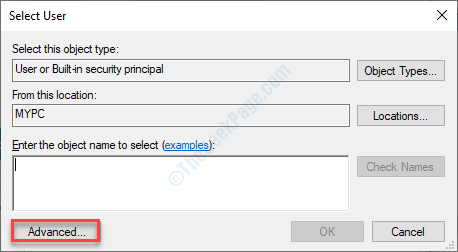
5. Čia reikia spustelėti „Raskite dabar“.
6. Bus rodomas vartotojų vardų ir grupių sąrašas. Pasirinkite savo paskyros pavadinimą iš to sąrašo ir spustelėkite „Gerai“.
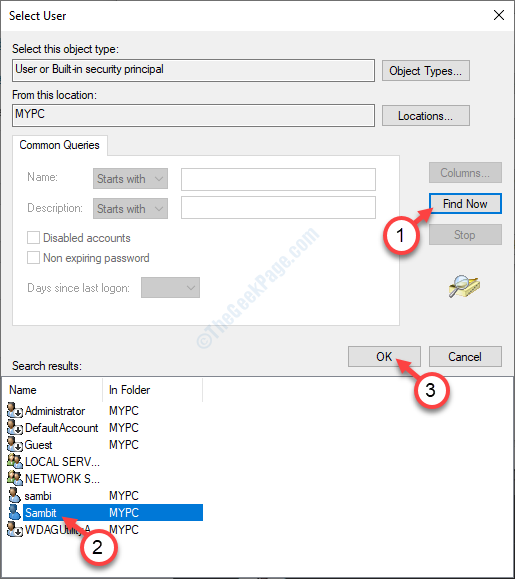
7. Tada spustelėkite „Gerai“, Vėlgi.
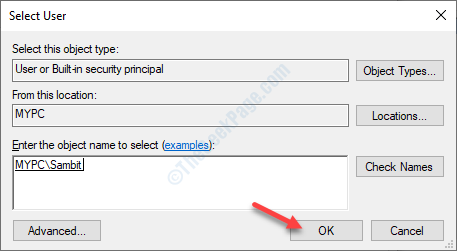
8. Po to vieną kartą įveskite savo paskyros slaptažodįSlaptažodisIr tada skiltyje „Patvirtinti slaptažodį:" skyrius.
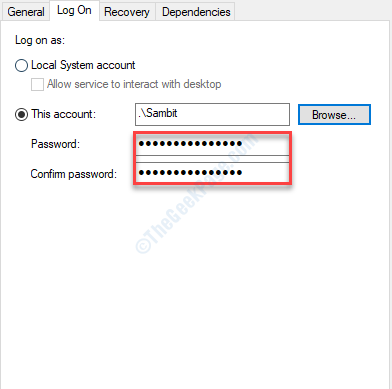
9. Nepamirškite spustelėti „Taikyti“Ir„Gerai“.

Tai padarę, vėl galite „paleisti“ „Quality Windows Audio Video Experience“ paslaugą.
]
Fix 2 - Ištrinkite laikinus nesutarimų aplankus
Ištuštinus laikinus nesutarimų aplankus, ši problema gali būti išspręsta.
1. Tiesiog paspauskite „„Windows“ klavišas + R‘.
2. Tada įveskite šį kodą, kad pasiektumėte „appdata“ aplanką savo kompiuteryje.
%programos duomenys%
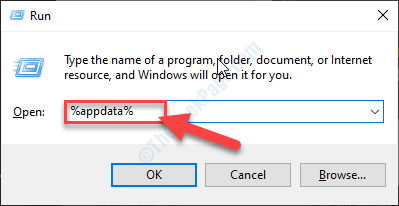
[PASTABA–
Jei negalite pasiekti „Appdata“ aplanko savo kompiuteryje, tai reiškia, kad paslėptų elementų jūsų kompiuteryje nematyti. Norėdami jį įjungti, atlikite šiuos veiksmus ~
a. Kompiuteryje atidarykite „File Explorer“.
b. Tada spustelėkite „Vaizdas“Meniu juostoje. Po to spustelėkite „Galimybės“.

c. Po to skirtuke „Rodinys“ turite pasirinkti parinktį, kurioje sakoma „Rodyti paslėptus failus, aplankus ir diskus“.
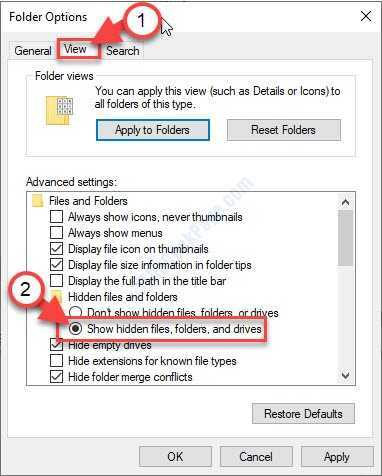
d. Nepamirškite spustelėti „TaikytiIr „Gerai“.

Atlikę šiuos veiksmus, pabandykite dar kartą pasiekti „Appdata“ aplanką.
3. Būdami aplanke „Appdata“, dešiniuoju pelės mygtuku spustelėkitenesantaika“Aplanką.
4. Po to spustelėkite „Ištrinti“, Kad pašalintumėte aplanką.
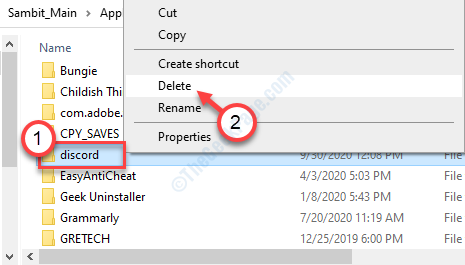
5. Tada vėl paspauskite „Windows“ klavišas + R.
6. Tada užrašykite šią eilutę terminale ir spustelėkite „Gerai“.
% localappdata%

7. Kaip ir anksčiau, pabandykite rasti aplanką „Nesantaika“.
8. Tada dešiniuoju pelės mygtuku spustelėkite jį ir tada spustelėkite „Ištrinti“.
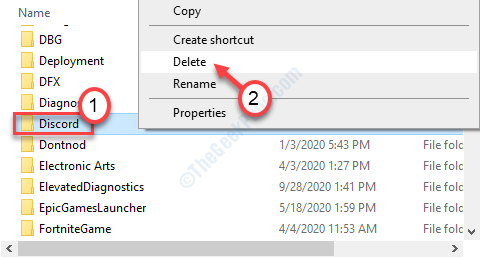
Atlikę visa tai, pabandykite dar kartą pasiekti „Discord“.
3 taisymas - paleiskite nesantaiką be administratoriaus teisių
Kai kurie vartotojai paaiškino, kad jie gali pasiekti nesantaiką iš savo ne administratoriaus paskyros.
1. Dešiniuoju pelės mygtuku spustelėkite piktogramą Nesantaika darbalaukyje.
2. Po to spustelėkite „Savybės“.

3. Tada eikite įSuderinamumasSkirtuką.
4. Po to nuimkite laukelį „Paleiskite šią programą kaip administratorių“.
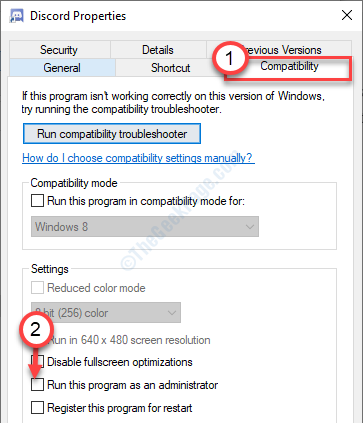
5. Nepamirškite spustelėti „TaikytiIr „Gerai“.

Pabandykite dar kartą pasiekti „Discord“ programą.
4 taisymas - pašalinkite nesantaiką ir įdiekite ją iš naujo
Paskutinis variantas yra pašalinti „Discord“ ir iš naujo įdiegti savo kompiuteryje.
1. Iš pradžių dešiniuoju pelės mygtuku spustelėkite „Windows“ piktograma ir tada spustelėkite „Bėk“Norėdami patekti į terminalą.
2. Kai pasirodys „Run“ terminalas, įveskite šią „run-command“ ir paspauskite Įveskite.
appwiz.cpl

4. Po to pabandykite rasti „Nesantaika”Programa įdiegtų programų sąraše.
5. Dešiniuoju pelės mygtuku spustelėkite jį ir tada spustelėkite „Pašalinti“.
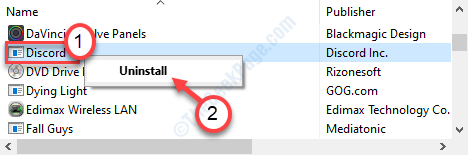
6. Po to eikite į Nesantaikos atsisiuntimo puslapis.
7. Spustelėkite „Atsisiųsti „Windows““.
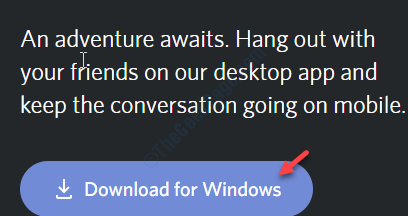
8. Paleiskite diegimo programą savo kompiuteryje, kad greitai įdiegtumėte „Discord“.
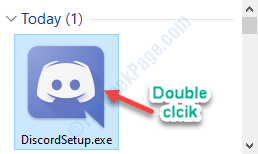
Kai jis bus įdiegtas, galėsite dar kartą lengvai pasiekti „Discord“.
Prisijunkite naudodamiesi savo įgaliojimais.
Jūsų problema bus tikrai išspręsta.
Papildomi patarimai
1. Jei skubiai reikia prisijungti prie nesantaikos, galite pasirinkti nesantaikos naršyklės sąsają.
Spustelėkite tai nuoroda.


